相信已经有不少用户已经安装体验了Windows11操作系统,但是不少用户在使用的时候发现,但是不少用户反馈,自己电脑的右键菜单样式变了,自己用起来很不习惯,那么这个该如何解决呢?今天小编就来教大家在Win11系统右键将刷新设置在第一个的方法教程,希望大家会喜欢。
Win11系统右键将刷新设置首选的方法:
1、首选使用键盘的快捷键“Win+r”打开运行。
2、在运行栏中输入输入“regedit”,回车确定打开注册表编辑器。
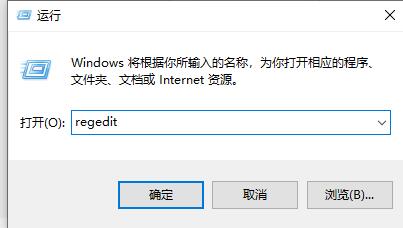
3、在注册表上方路径中输入“HKEY_LOCAL_MACHINESYSTEMCurrentControlSetControlFeatureManagementOverrides4”
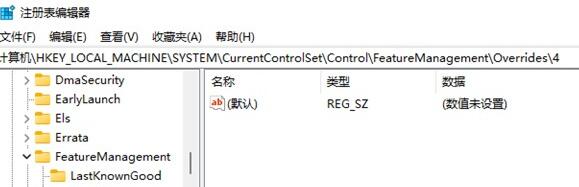
4、右键选择新建一个项,命名为“586118283”,如图所示。
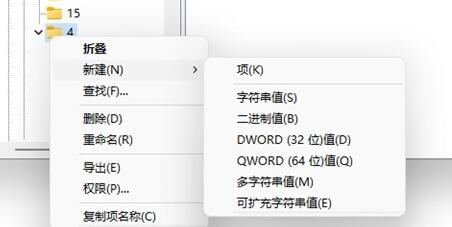
5、接着在右侧新建5个“DWORD值”分别命名为“EnabledState”“EnabledStateOptions”“Variant”“VariantPayload”“VariantPayloadKind”
6、然后分别双击打开将值设置为“0x00000001”“0x00000001”“0x00000000”“0x00000000”“0x00000000”,如图所示。
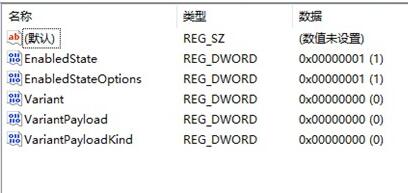
7、最后我们重启电脑,就可以发现刷新已经被设置到首选了。
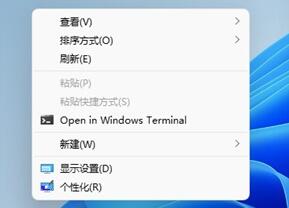
以上介绍的内容就是关于Win11系统右键将刷新设置首选的具体操作方法,不知道大家学会了没有,如果你也遇到了这样的问题的话可以按照小编的方法自己尝试一下,希望可以帮助大家解决问题,谢谢!!!